W tym okresie pobierasz wiele gier na swoje konto Steam i nadchodzi dzień, w którym logujesz się na Steam, aby zagrać w jedną z tych gier, tylko po to, by odkryć, że nie pamiętasz swojej nazwy użytkownika lub hasła.
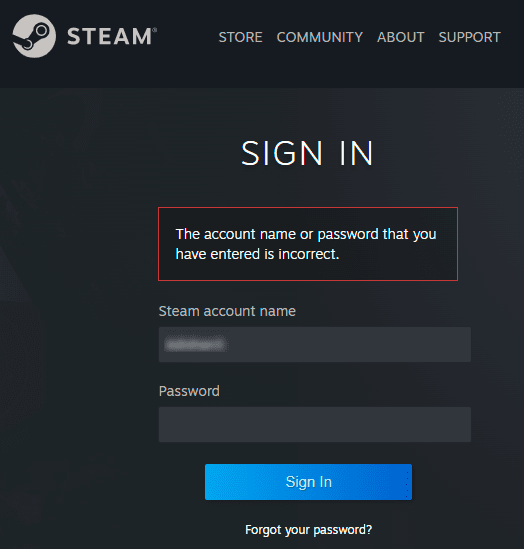
W grę wchodzą tytuły gier pobrane za pośrednictwem twojego konta. Nie musisz się martwić, możesz wrócić do swoich ulubionych gier, wykonując poniższe czynności, aby odzyskać swoje konto Steam.
Kroki, aby odzyskać swoje konto Steam:
1-Wejdź na stronę logowania Steam https://store.steampowered.com/login z przeglądarki na komputerze.
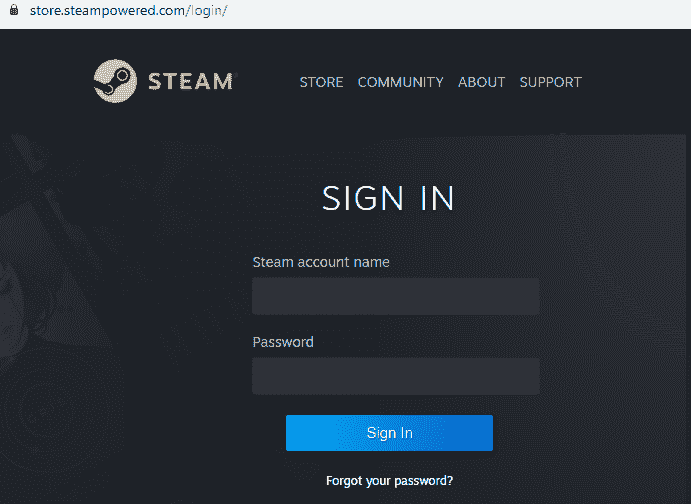
REKLAMA
2-Kliknij albo Zapomniałeś hasła? lub Wspierać się zakładka na stronie logowania Steam.
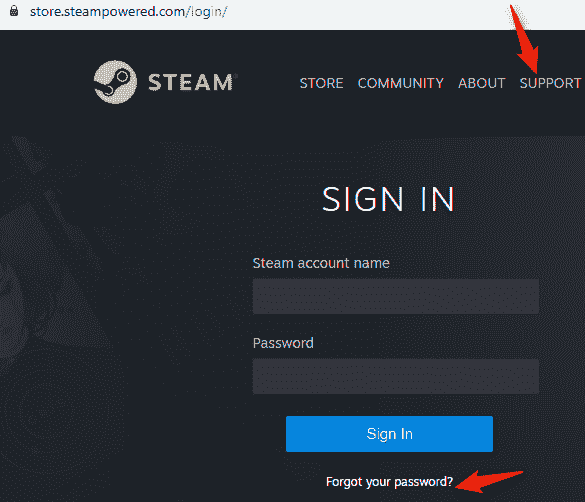
3-Wybieranie Wspierać się zakładka przeniesie Cię do strony pomocy technicznej Steam, jak pokazano poniżej. Kliknij Pomocy, nie mogę się zalogować.
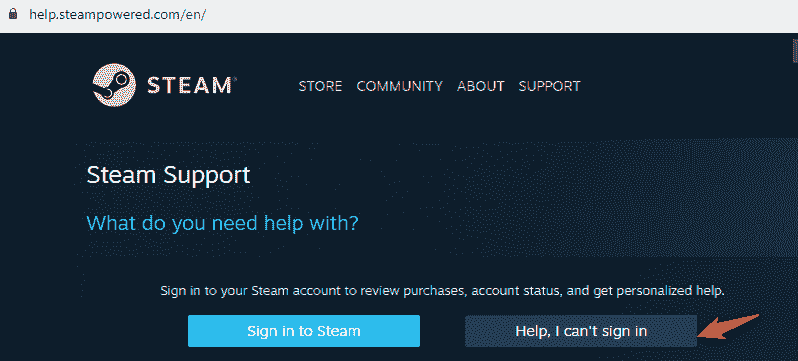
4-Po wybraniu albo Zapomniałeś hasła na stronie logowania lub Pomocy, nie mogę się zalogować na stronie pomocy technicznej Steam zobaczysz 4 opcje do wyboru. Kliknij Nie pamiętam nazwy lub hasła do konta Steam jak podkreślono poniżej.
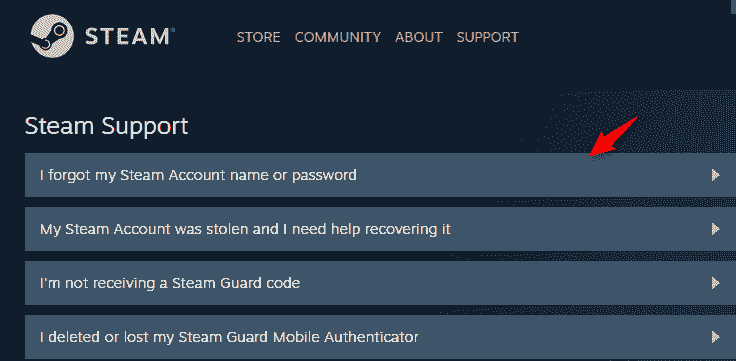
5-Po kliknięciu pierwszej opcji na stronie pomocy technicznej Steam zostaniesz poproszony o wpisanie adresu e-mail powiązanego z Twoim kontem. Wpisz adres e-mail i wybierz Nie jestem robotem, po czym zostaniesz poproszony o wypełnienie Captcha, jak pokazano poniżej.
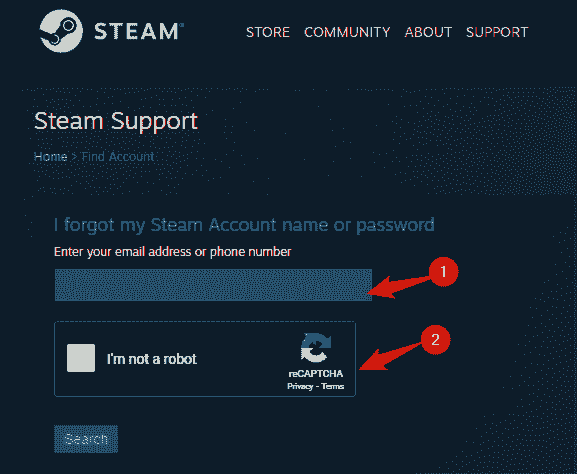
6-Po poprawnym wprowadzeniu Captcha Nie jestem robotem zostanie zaznaczony automatycznie. Teraz kliknij Szukaj patka.
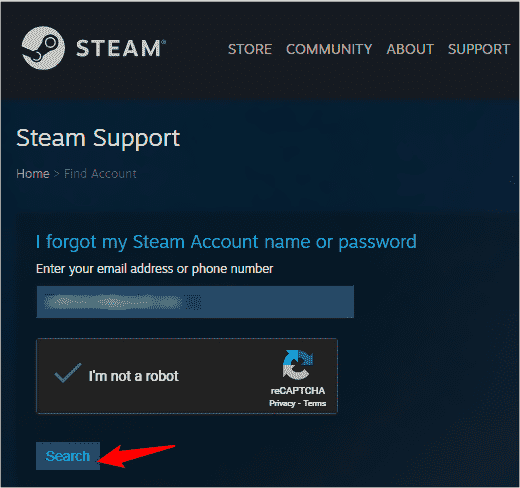
7-Na następnej stronie zostaniesz poinformowany, że znaleziono konto powiązane z Twoim identyfikatorem e-mail. Wraz z tym strona zapewni Ci 2 opcje. Pierwszym z nich jest wysłanie kodu weryfikacyjnego konta e-mailem na adres e-mail powiązany z kontem Steam. Wybierz zakładkę Wyślij kod weryfikacyjny konta e-mailem na (Twój adres e-mail) co ma miejsce w dyskusji tutaj.
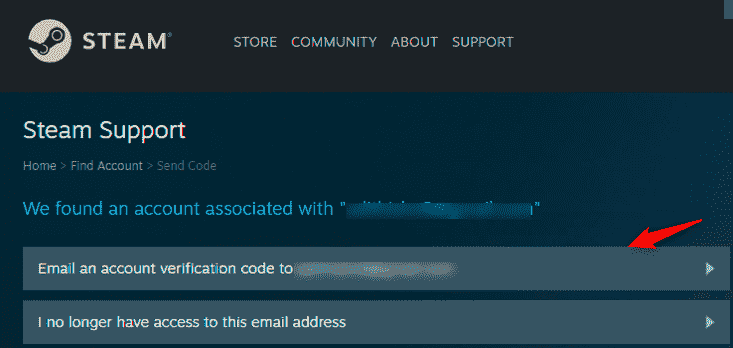
Wybierz drugą opcję Nie mam już dostępu do tego adresu e-mail jeśli nie używasz adresu e-mail powiązanego z twoim kontem Steam. Ten konkretny przypadek można omówić później.
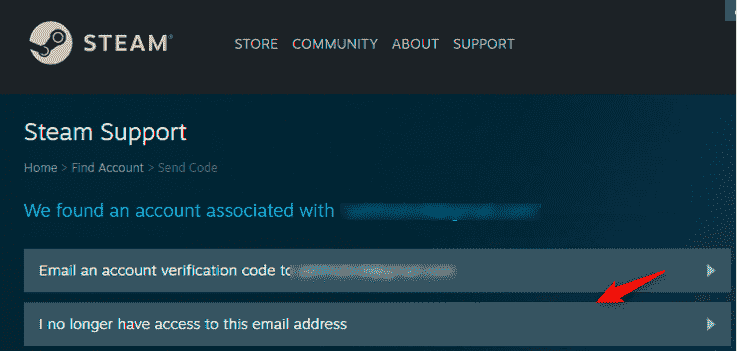
8-Powiadomienie o wysłaniu e-maila z weryfikacją konta na zarejestrowany adres e-mailAdres zostanie wyświetlony na następnej stronie. Sprawdź swój e-mail, aby znaleźć link. Jeśli nadal nie otrzymałeś linku weryfikacyjnego, kliknij Ponownie wyślij kod weryfikacyjny konta jak pokazano niżej.
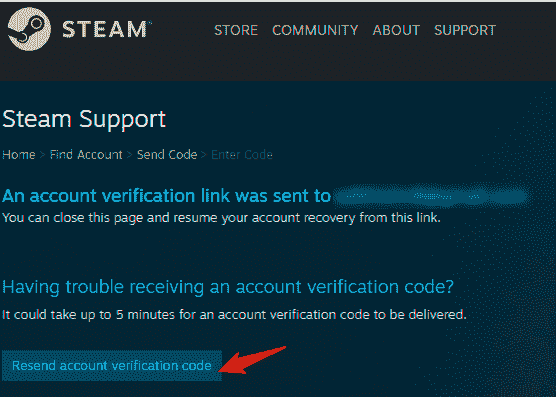
9-Wyszukaj e-mail od zespołu pomocy technicznej Steam z tematem „Odzyskiwanie konta Steam”.Treść e-maila będzie miała Wznów odzyskiwanie przycisk, jak pokazano na zrzucie ekranu poniżej. Po prostu kliknij.
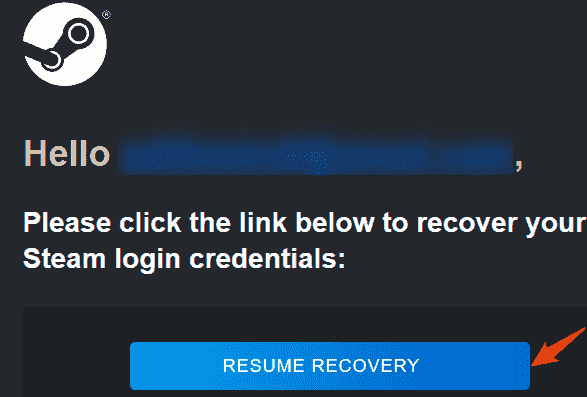
10-Naciśnięcie na Wznów odzyskiwanie Zakładka przekieruje Cię do strony pomocy technicznej Steam, powiadamiając Cię o szczegółach konta powiązanych z wprowadzonym identyfikatorem e-mail.
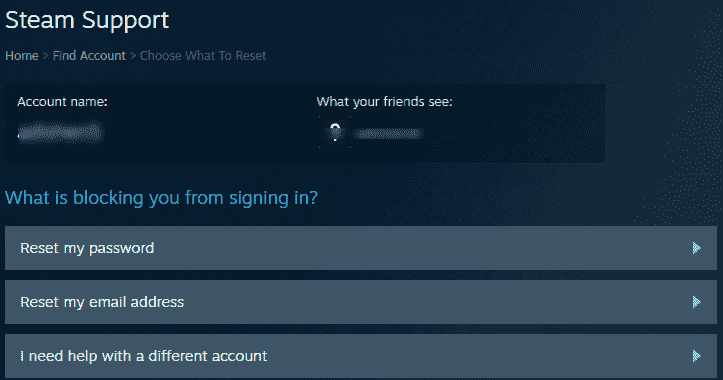
Widzisz więc, że konto Steam zostało odzyskane. Teraz zmień hasło do konta Steam, klikając opcję Zresetować moje hasło.
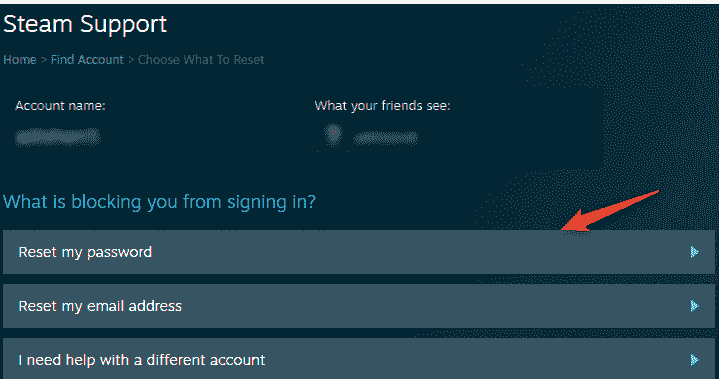
Jeśli chcesz zmienić adres e-mail swojego konta Steam, kliknij Zresetuj mój adres e-mail.
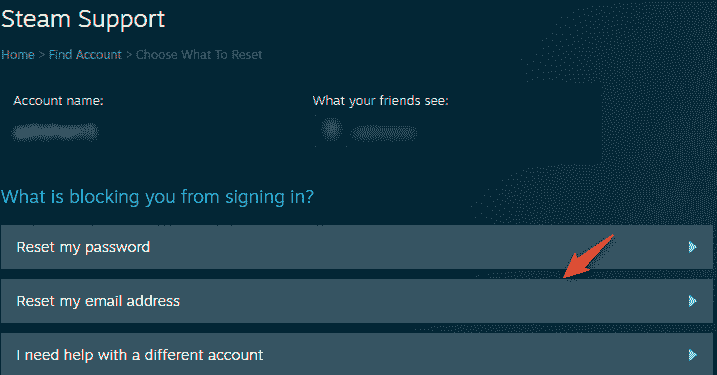
Jeśli potrzebujesz pomocy z innym kontem niż to znalezione powyżej, kliknij trzecią opcję Potrzebuję pomocy z innym kontem.
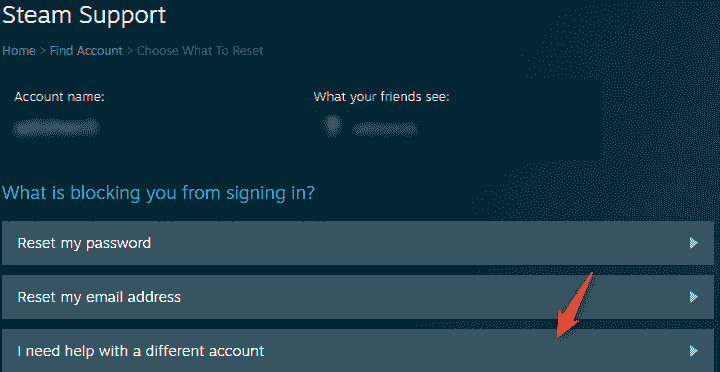
Krok 1 - Pobierz narzędzie Restoro do naprawy komputera stąd
Krok 2 - Kliknij Rozpocznij skanowanie, aby automatycznie znaleźć i naprawić problem z komputerem.
Teraz, gdy odzyskałeś swoją nazwę użytkownika konta Steam, zresetuj hasło, po prostu zaloguj się na Steam i ciesz się ulubionymi grami!!

![Alert Steam, gdy gra trafi do sprzedaży [TUTORIAL]](/f/f0b4ac011e6ffde7eac8f7f0f03a2fa0.png?width=300&height=460)
![Steam nie chce przejść do trybu online / utknął w trybie offline [Naprawiono]](/f/e41e08d2897d1ee1cdcef7e40091a848.jpg?width=300&height=460)